MINECRAFT တွင်ရိုးရှင်းသောဂဏန်းသင်္ချာ - မျက်နှာပြင်ကိုအပိုင်းပိုင်းခွဲပါ
MINECRAFT နှင့်အတူဂန္ထီ Couch Couch Couch Cook Gaming ၏လွမ်းဆွတ်မှုကိုတွေ့ကြုံခံစားပါ။ ဤလမ်းညွှန်အသေးစိတ်အချက်အလက်များသင်၏ Xbox One သို့မဟုတ်အခြားလိုက်ဖက်သော consoles တွင် split-script minecraft ကိုဘယ်လိုခံစားရမလဲ။ သင်၏မိတ်ဆွေများကိုစုရုံးပါ, သရေစာများကိုပြင်ဆင်ကြပါစို့။
အရေးကြီးသောထည့်သွင်းစဉ်းစားချက်များ:
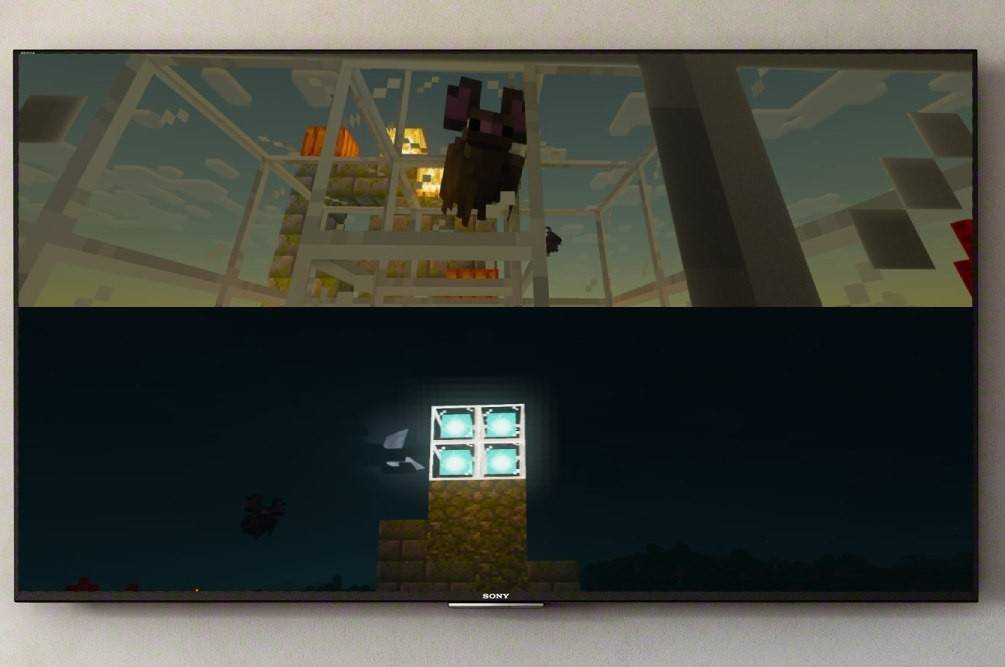 image: Ensigame.com
image: Ensigame.com
- console တစ်ခုတည်းသော: split-screen လုပ်ဆောင်နိုင်စွမ်းသည် console (Xbox, PlayStation, Nintendo switch) တွင်သီးသန့်ဖြစ်သည်။ PC Players ကံမကောင်းဖယ်ထုတ်ထားကြသည်။
- system system လိုအပ်ချက်များ - သင်၏ TV သို့မဟုတ် Monitor သည်အနည်းဆုံး 720p HD resolution ကိုအထောက်အပံ့ပေးပြီးသင်၏ console သည်သဟဇာတဖြစ်သည်။ HDMI ဆက်သွယ်မှုကိုအလိုအလျောက် resolution ပြုပြင်ခြင်းအတွက်အကြံပြုသည်။ VGA သည်သင်၏ console settings အတွင်းလက်စွဲစာအုပ်ပြင်ဆင်မှုလိုအပ်နိုင်သည်။
local split-script-screen gamplay (ကစားသမား 4 ယောက်အထိ):
image: Ensigame.com 
- သင်၏ console ကိုချိတ်ဆက်ပါ။ သည်သင်၏ console ကိုသင်၏ display ကိုချိတ်ဆက်ရန် HDMI Cable ကိုသုံးပါ။
- Launch Minecraft: Start Minecraft MINECRAFT ကိုဖန်တီးပြီးကမ္ဘာသစ်တစ်ခုကိုဖန်တီးပါ။ အရေးကြီးသည်မှာ Disable Multable Multableer Disable ဂိမ်းချိန်ညှိချက်များတွင်။
- သင်၏ကမ္ဘာကြီးကိုပြင်ဆင်ပါ။ သင်၏အခက်အခဲ, ဂိမ်းမုဒ်နှင့်ကမ္ဘာ့ဆက်တင်များကိုရွေးချယ်ပါ။ လက်ရှိ Pre- လက်ရှိကမ္ဘာကြီးကိုတင်လျှင်ဤခြေလှမ်းကိုကျော်သွားပါ။
- အပိုဆောင်းကစားသမားကိုသက်ဝင်စေပါ။ ဂိမ်းဝန်များနှင့်တစ်ပြိုင်နက်ကစားသမားထည့်ရန်သင့်တော်သောခလုတ်ကိုနှိပ်ပါ။ ၎င်းသည် "options" ခလုတ် (PS) ခလုတ် (PS) သို့မဟုတ် "Start" ခလုတ် (Xbox) သို့မဟုတ် "Start" ခလုတ် (Xbox) ။
- log in and Join: Join: Join: ကစားသမားတစ် ဦး ချင်းစီသည် 4 င်းတို့၏သက်ဆိုင်ရာအကောင့်သို့ဝင်ရောက်ပြီးဂိမ်းတွင်ပါ 0 င်သည်။ မျက်နှာပြင်သည်ကဏ် sections ကိုအလိုအလျောက်ခွဲထုတ်လိမ့်မည် (2-4 ကစားသမား) သို့ခွဲထွက်လိမ့်မည်။
- ပျော်မွေ့! စတင်ကစားခြင်း!
image: Ensigame.com
 image: alphr.com
image: alphr.com
 image: alphr.com
image: alphr.com
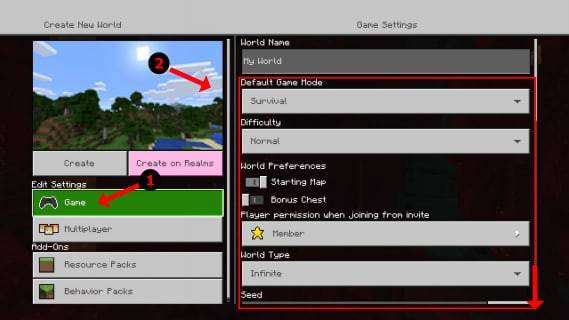 image: alphr.com
image: alphr.com
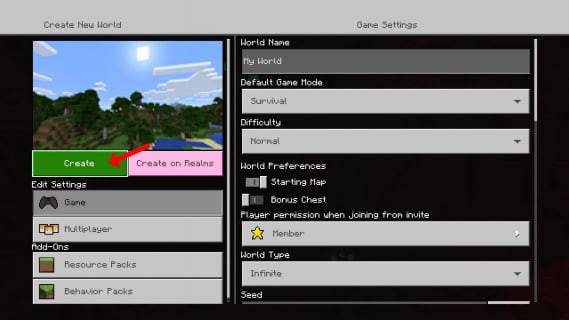 image: alphr.com
image: alphr.com
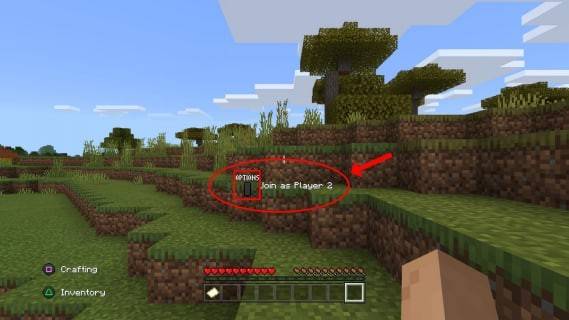 image: pt.wikhiwow.com
image: pt.wikhiwow.com 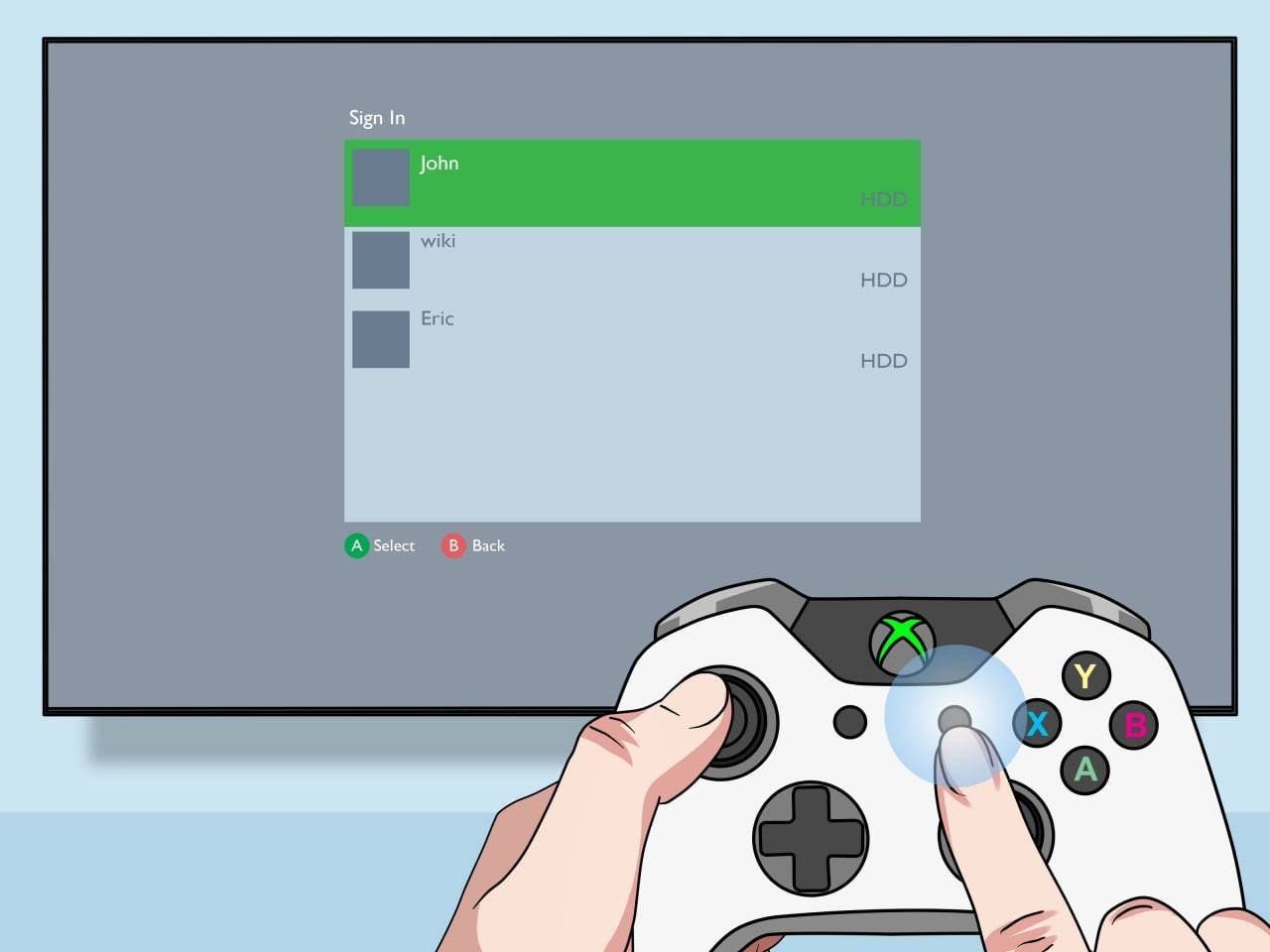
On> Online Multiplayer ဒေသခံ Split-Screen ဖြင့်
image: youtube.com 
သင်အွန်လိုင်းကစားသမားများနှင့်အတူမျက်နှာပြင်ကိုတိုက်ရိုက်ခွဲခြား။ မရပါ, သင် can cover Indepletive split-screen ကိုအွန်လိုင်း Multiplayer ဖြင့်ပေါင်းစပ်ပါ။ အထက်တွင်ရှိသည့်တူညီသောအဆင့်များအတိုင်းလိုက်နာပါ။ သို့သော်ဤအချိန် enable multiplayer ဂိမ်းချိန်ညှိချက်များတွင်
သင်၏ဒေသဆိုင်ရာ split-screen ဂိမ်းတွင်ပါ 0 င်ရန်သင်၏ဝေးလံခေါင်သီသောမိတ်ဆွေများထံဖိတ်ကြားချက်များကိုပေးပို့ပါ။
<🎜> Minecraft Split-screen feature သည်သမဝါယမအတွေ့အကြုံကိုပိုမိုကောင်းမွန်စေသည်။ သင်၏မိတ်ဆွေများကိုမမေ့နိုင်သောဂိမ်းကစားခြင်းအစီအစဉ်အတွက်စုရုံးပါ။ <🎜>-
1

Google Play Awards 2024 ဆုရရှိသူများတွင် Squad Busters၊ Honkai: Star Rail နှင့် အခြားအရာများ ပါဝင်သည်။
Jan 09,2025
-
2

Dodgeball Dojo သည် iOS နှင့် Android အတွက် ရောက်ရှိလာမည့် မိသားစုအတွက် အဆင်ပြေစေမည့် anime-မှုတ်သွင်းထားသော ကတ်ဂိမ်းအသစ်ဖြစ်သည်။
Jan 12,2025
-
3

Animal Crossing: Pocket Camp အပြီးအစီး - အဆာပြေစားရန်နေရာ
Jan 08,2025
-
4

Teeny Tiny Town ၏ နှစ်ပတ်လည်နေ့အတွက် Sci-Fi Sojourn ရောက်ရှိလာသည်။
Dec 12,2024
-
5

Spyro သည် 'Crash Bandicoot 5' တွင် Playable Char အဖြစ် သရုပ်ဆောင်လုနီးပါး
Dec 11,2024
-
6

Puzzle & Dragons သည် Sanrio ဇာတ်ကောင်များနှင့် ပူးပေါင်းမှုအသစ်တစ်ခုကို ချပေးသည်။
Dec 10,2024
-
7

Ace Force 2- နစ်မြုပ်နေသော မြင်ကွင်းများ၊ တက်ကြွသော ဇာတ်ကောင် အာဆင်နယ်
Dec 10,2024
-
8

KartRider Rush+ မကြာမီ Season 27 ကို မကြာမီ တွင် 'နိုင်ငံသုံးခေတ်မှ Riders' ပါ၀င်ပါမည်။
Jan 05,2025
-
9

Palworld လိပ်စာသည် Switch Port ၏ဖြစ်နိုင်ခြေကိုဖော်ပြသည်။
Dec 12,2024
-
10

Black Myth သည် ကစားသမား 1 သန်းအထိ စံချိန်ချိုးခဲ့သည်။
Dec 12,2024
-
ဒေါင်းလုဒ်လုပ်ပါ။

Bulma Adventure 2
ပေါ့ပေါ့ပါးပါး / 57.55M
အပ်ဒိတ်: Mar 09,2024
-
ဒေါင်းလုဒ်လုပ်ပါ။

!Ω Factorial Omega: My Dystopian Robot Girlfriend
ပေါ့ပေါ့ပါးပါး / 245.80M
အပ်ဒိတ်: Sep 10,2024
-
ဒေါင်းလုဒ်လုပ်ပါ။

IDV - IMAIOS DICOM Viewer
နေထိုင်မှုပုံစံ / 89.70M
အပ်ဒိတ်: Nov 17,2024
-
4
FrontLine II
-
5
Play for Granny Horror Remake
-
6
Wood Games 3D
-
7
Agent J Mod
-
8
KINGZ Gambit
-
9
ALO SUN VPN
-
10
juegos de contabilidad














